
在網站或服務建置完成後,開發者會透過各種工具來檢測網站是否正常,就拿我個人經驗來說,我是一定會使用 Google PageSpeed Insights(現在還要加上 AMP Validator)及 W3C Validator,前者主要針對網站效能最佳化的部份進行檢測,後面兩項服務則是要檢查網站程式碼正確性,當然網站在上線後還會利用其他工具來檢測速度,例如「16 個免費網站速度測試工具推薦!網頁效能評比,搜尋引擎最佳化必備」就非常實用,讓網站能更快被開啟除了留住更多訪客,對於搜尋引擎來說也有相對的加分效果。
本文要推薦的「Sonar」是來自微軟的開放原始碼(Open Source)免費網站檢測工具,聽起來是不是有點特別呢?其實它最初是由 Microsoft Edge 瀏覽器團隊成員開發,後來在六月份捐贈給 JS Foundation 作為支持開源社群的承諾。現在 Sonar 正式向公眾推出,無論你是任何類型的網站都可透過它來檢測網站效能及安全性。
Sonar 線上工具使用方法很簡單,如同 PageSpeed Insights,只要開啟網站、輸入要檢測的網址,就能在短時間內獲取非常完整的報告,包含錯誤數量。Sonar 可檢測無障礙、互動性、效能、安全性及漸進式網頁應用程式(Progressive Web App,簡稱 PWA)等問題,如果發現錯誤,Sonar 也會提示使用者發生錯誤的檔案路徑及解決方式。
當然開發者還是得具備尋找解決方法的能力才行,畢竟很多問題可能不常碰到,依照我的經驗,我建議可從 Google 搜尋相關錯誤訊息,應該也會有其他人碰到類似狀況。
網站名稱:Sonar
網站鏈結:https://sonarwhal.com/
使用教學
STEP 1
開啟 Sonar 網站後,點擊上方的「Scanner」或首頁「Try it online」進入線上測試工具,接著在下方欄位輸入你要檢測的網站網址,點擊橘色「Run Scan」按鈕就能開始掃描。
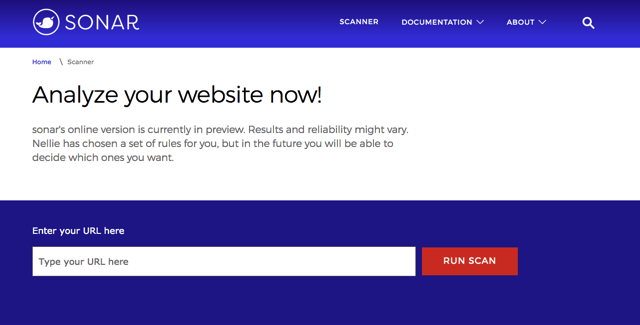
STEP 2
Sonar 會先給出一個固定鏈結(Permalink),亂數產生,同時將網站加入掃描列表,但要獲取結果可能需要幾分鐘時間。你可以試著點擊下方的固定網址,如果尚未完成,會再次回到此頁面,或者可以先把鏈結複製起來,之後再訪問即可瀏覽檢測報告。
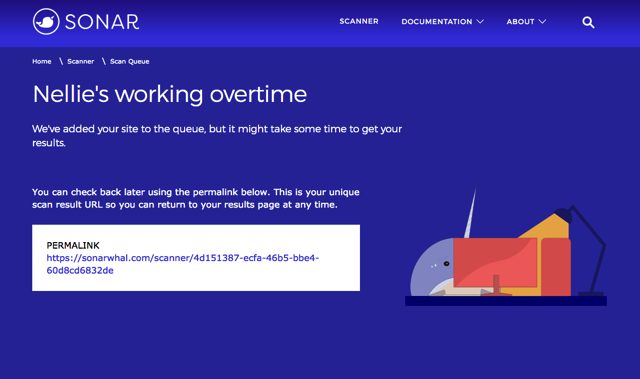
STEP 3
Sonar 檢測結果頁面看起來像下面這樣,會顯示檢測的網址包含多少警告、錯誤、掃描時間及偵測引擎版本,下方依照無障礙、互動性、效能、漸進式網頁應用程式和安全分成五大項目,分別顯示錯誤和警告訊息,將網頁往下拖曳可以看到更多詳細資訊。
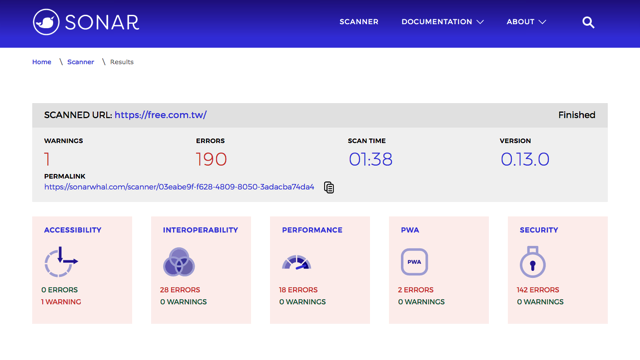
點擊右側的「Open Details」藍色按鈕開啟詳細說明,包括偵測到相關檔案、錯誤說明,如果想知道某個問題的詳細說明,點擊按鈕旁邊白色圖示會開啟文件頁面,雖然目前都是英文內容,但可以知道這個問題的重要程度、應該有那些解決方案等詳細描述,對於開發者來說是個非常值得一試的工具!
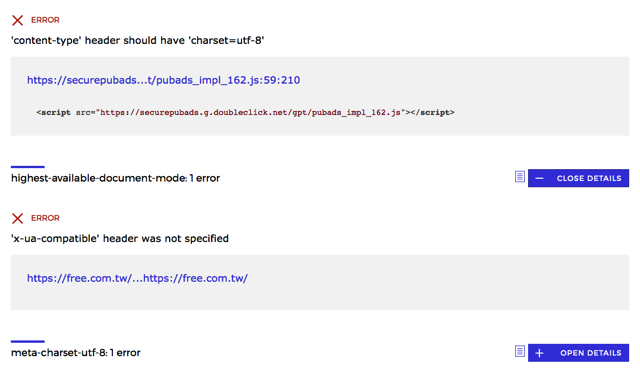
值得一試的三個理由:
- 由 Microsoft Edge 微軟開發團隊釋出給 JS Foundation 的開放原始碼專案
- 可檢測無障礙、互動性、效能、安全性及漸進式網頁應用程式等問題
- 檢測結果可連結至相關文件,提供更好的解決方案








